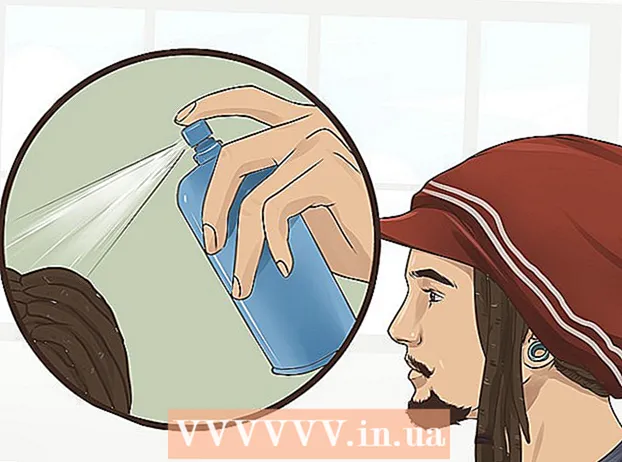Автор:
John Stephens
Жасалған Күн:
2 Қаңтар 2021
Жаңарту Күні:
1 Шілде 2024

Мазмұны
Бүгінгі wikiHow компьютерлер мен смартфондардағы (немесе планшеттердегі) Google қызметтерін қалай көруге болатындығын, сондай-ақ компьютерлер мен телефондарда Google Chrome браузерінің тарихын қалай көруге болатындығын көрсетеді.
Қадамдар
5-тен 1-әдіс: компьютердегі Google есептік жазбасының тарихын қарау
. Бұл опция экранның жоғарғы сол жақ бұрышында орналасқан. Жаңа бет ашылады.
Google Chrome. Бұл қолданбада сары, қызыл, жасыл және көк глобус белгішелері бар.

Google Chrome. Сары, қызыл, жасыл және көк түсті шар пішінді Chrome қолданбасының белгішесін түртіңіз.
Сурет түймесін басыңыз ⋮ терезенің жоғарғы оң жақ бұрышында. Ашылмалы мәзір пайда болады.

Басыңыз Тарих ашылмалы мәзірдің ортасына жақын.- Егер сіз картаны таба алмасаңыз Тарих, басыңыз Жаңа қойынды Ашылмалы мәзірдегі (Жаңа қойынды) сурет түймесін басыңыз ⋮ қайтадан таңдап алыңыз Тарих қазірден бастап.
Chrome тарихын қарау. Қажетті мазмұнды табу үшін тарих тізіміне төмен жылжыңыз.

Қаласаңыз, әр элементті тарихтан жойыңыз. Егер сіз белгілі бір элементтерді жойғыңыз келсе, келесі әрекеттерді орындаңыз:- IPhone-да - басыңыз Өңдеу (Өңдеу) экранның төменгі оң жақ бұрышында жойылатын элементтерді таңдап, түртіңіз Жою экранның төменгі сол жақ бұрышында.
- Android жүйесінде - белгісін басыңыз X Тарих парағында жойғыңыз келетін әр элементтің оң жағында.
Қажет болса, барлық тарихты жойыңыз. Егер сіз Chrome тарихының барлығын смартфоннан немесе планшеттен жойғыңыз келсе, белгішесін түртіңіз Шолу деректерін өшіру, «Шолу тарихы» ұяшығының құсбелгі қойылғанын тексеріп, нұқыңыз Шолу деректерін өшіру түймесін басыңыз Шолу деректерін өшіру деп сұрағанда. жарнама
Кеңес
- Егер браузер қалыптыдан баяу жұмыс істей бастаса немесе парақты жүктей алмаса және сіз оны басқа шолғыштан немесе платформадан ала алсаңыз, браузердің тарихы мен кэшін жойғаннан кейін мәселені шешуге болады. .
Ескерту
- Браузердің тарихын жойғаннан кейін, сіз кері қайтара алмайсыз.